python:3.5
PyQt5
欢迎加入学习交流QQ群:657341423
安装流程
PyQt5安装
在cmd下输入pip install PyQt5
完成PyQt5安装,再安装qt designer,如果qt designer无法使用pip安装,可以下载whl文件安装
https://github.com/altendky/pyqt5-tools/releases/tag/v5.7.dev1
安装完成后,在python安装目录下可以看到
配置PyCharm
配置PyCharm是为了在Pycharm里面实现打开qt designer,然后生成qt文件,然后将qt文件转换成python语言的软件文件。
打开Pycharm,按下图操作
打开Extrernal Tools之后,点击上如绿色的+,添加Tools
Name:可自己定义
Program:指向上述安装PyQt5-tools里面的designer.exe
Work directory:使用变量 $FileDir$
然后再新建多一个“PyUIC”,这个主要是用来将 Qt界面 转换成 py代码。
-m PyQt5.uic.pyuic $FileName$ -o $FileNameWithoutExtension$.py
使用
在F盘新建一个空文件夹,然后使用pychram导入文件夹,首先通过pycharm打开qt designer,如图所示:
新建窗口之后,可以再左边列表直接拖拉空间到窗口上
可以看到上图是有2个控件的,在这里另存为该文件
保存文件之后,关闭qt designer,在pycharm里看到刚保存ui文件,选中文件点击右键,选择PyUIC来转换成py代码
生成代码之后,还不能运行,因为这只是一个界面的代码,在该代码最下面还需要加入以下代码:
import sys
from PyQt5.QtWidgets import QApplication, QMainWindow
if __name__ == '__main__':
app = QApplication(sys.argv)
MainWindow = QMainWindow()
ui = Ui_MainWindow()
ui.setupUi(MainWindow)
MainWindow.show()
sys.exit(app.exec_())
点击运行
总结:整个安装配置是很简单,在pycharm上自动打开qt designer来设计软件界面,然后将保存的文件转换成py代码即可。qt designer是通过PyQt5-tools安装,这只能在windows上安装,换成其他操作系统是不行的。









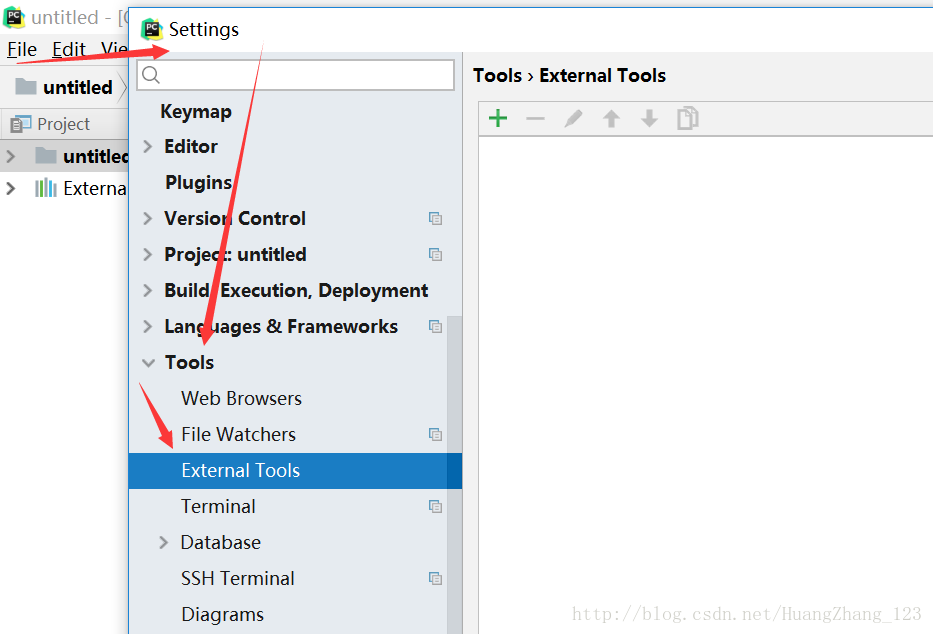

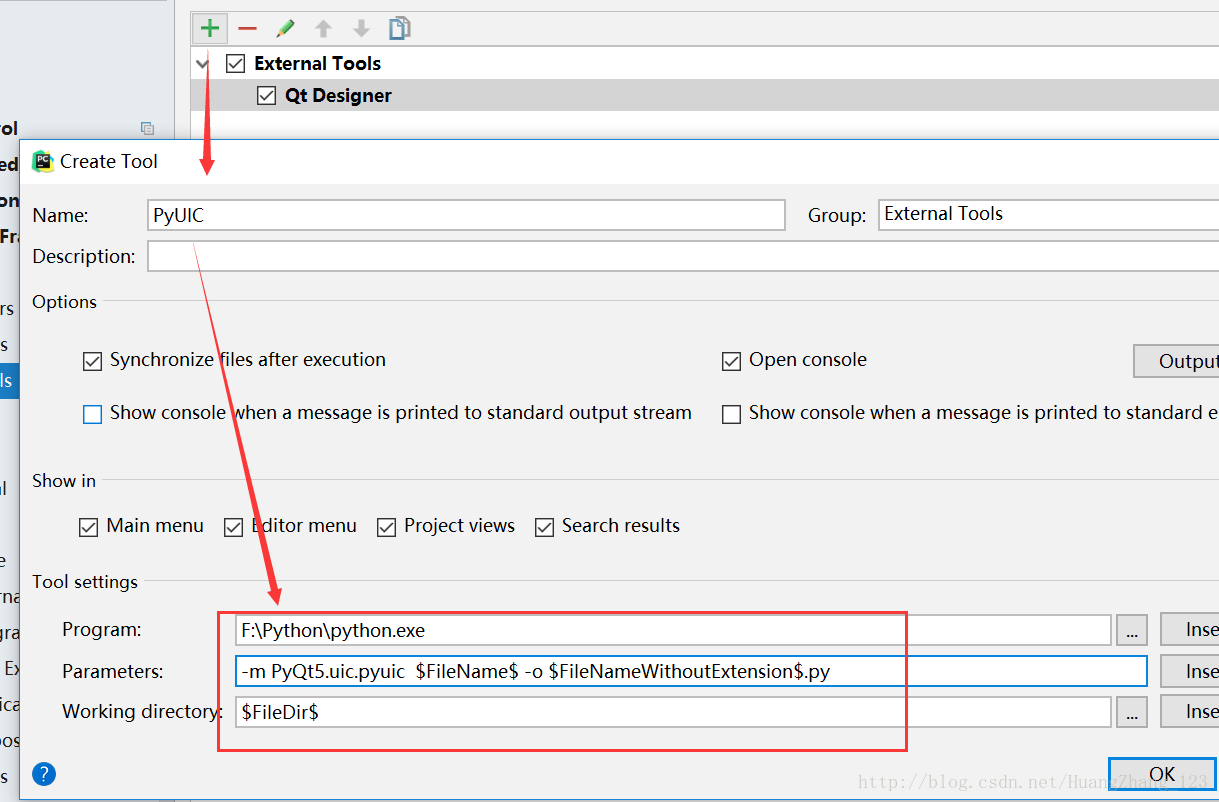
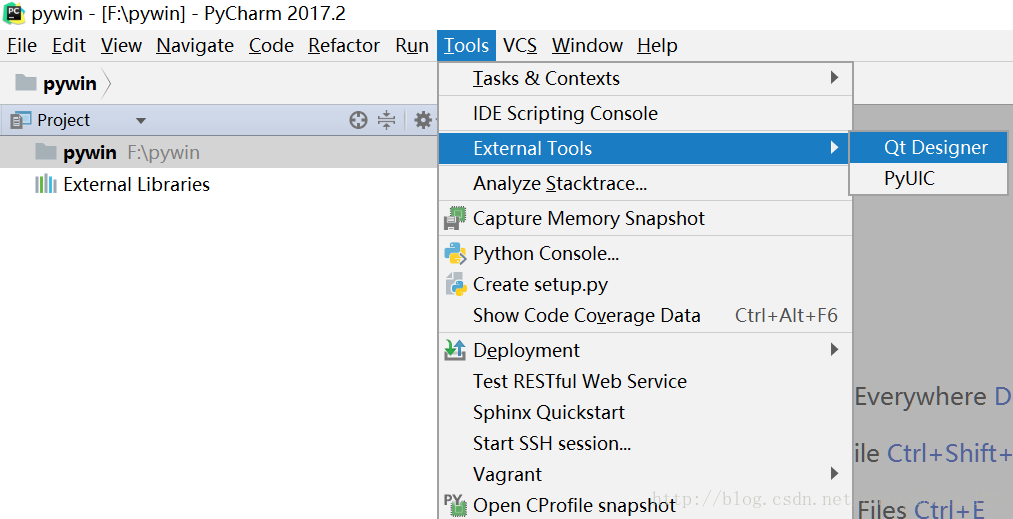
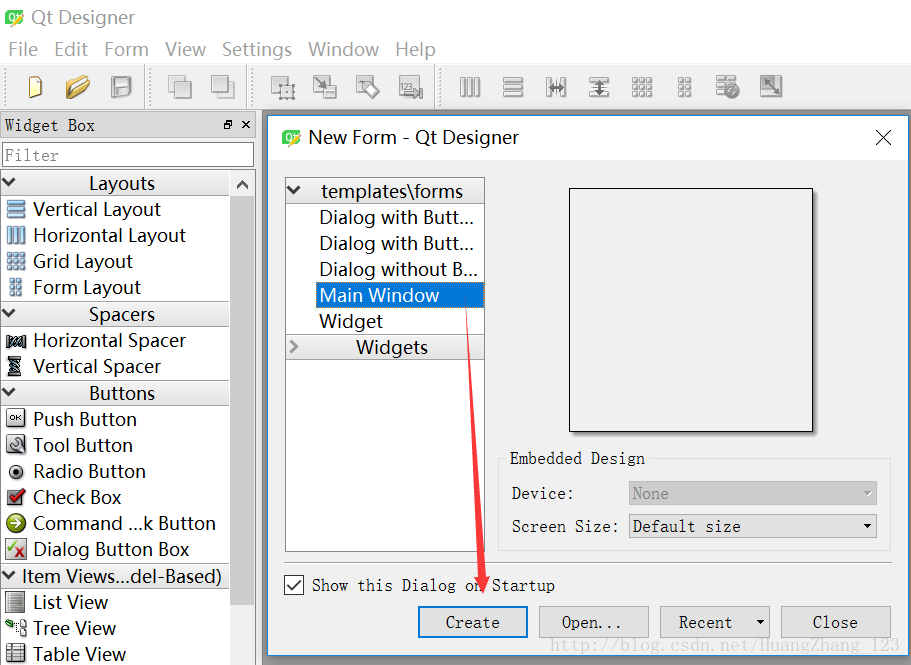
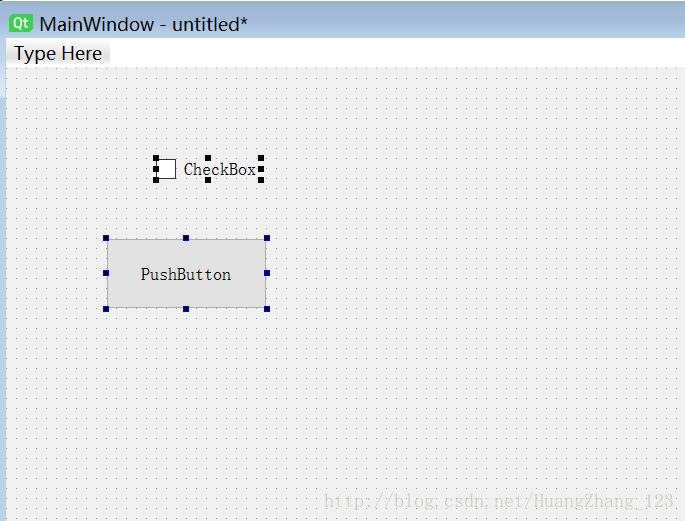
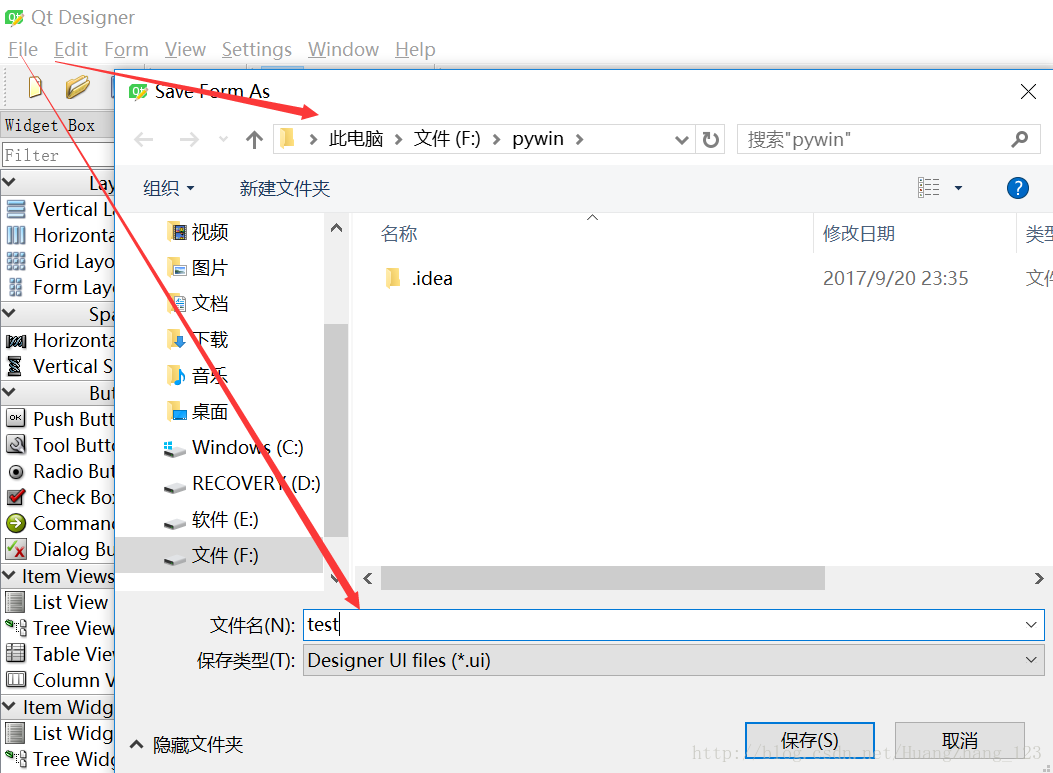
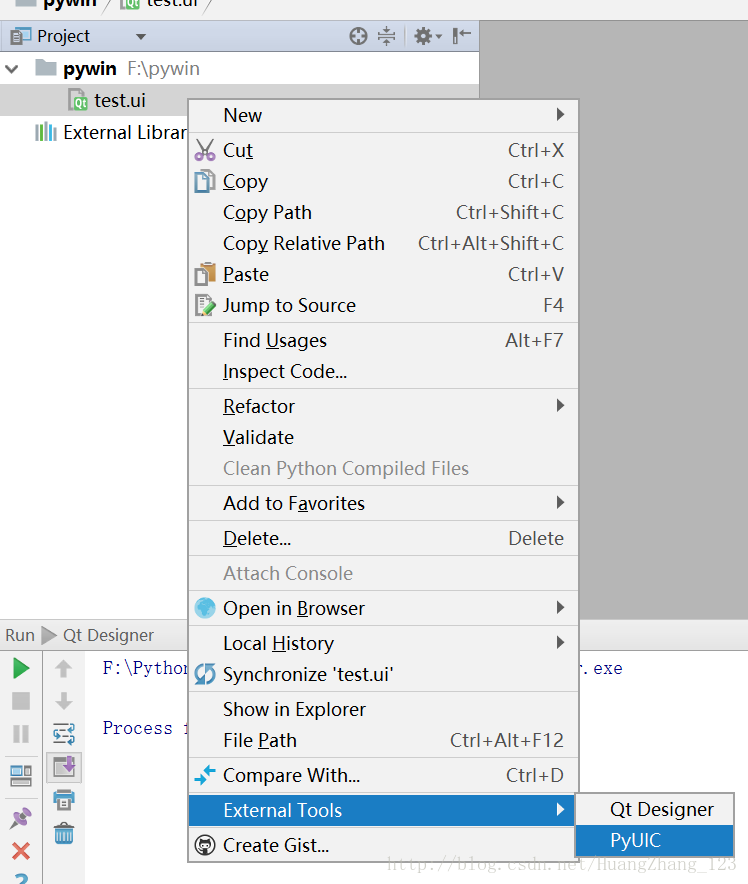
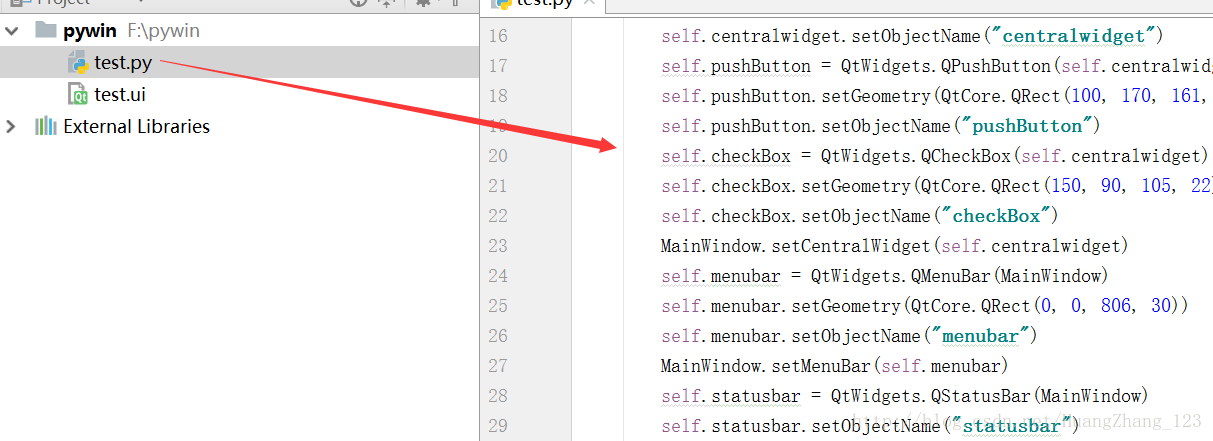
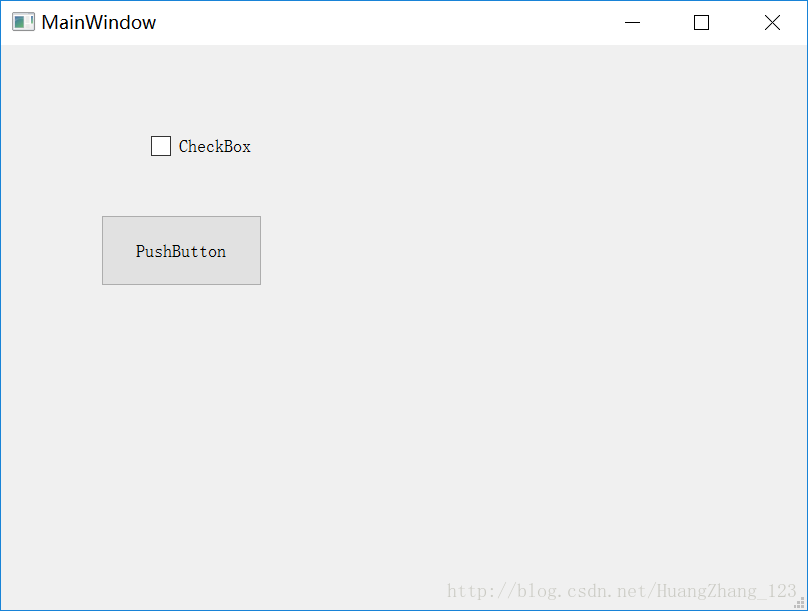















 3010
3010

 被折叠的 条评论
为什么被折叠?
被折叠的 条评论
为什么被折叠?










